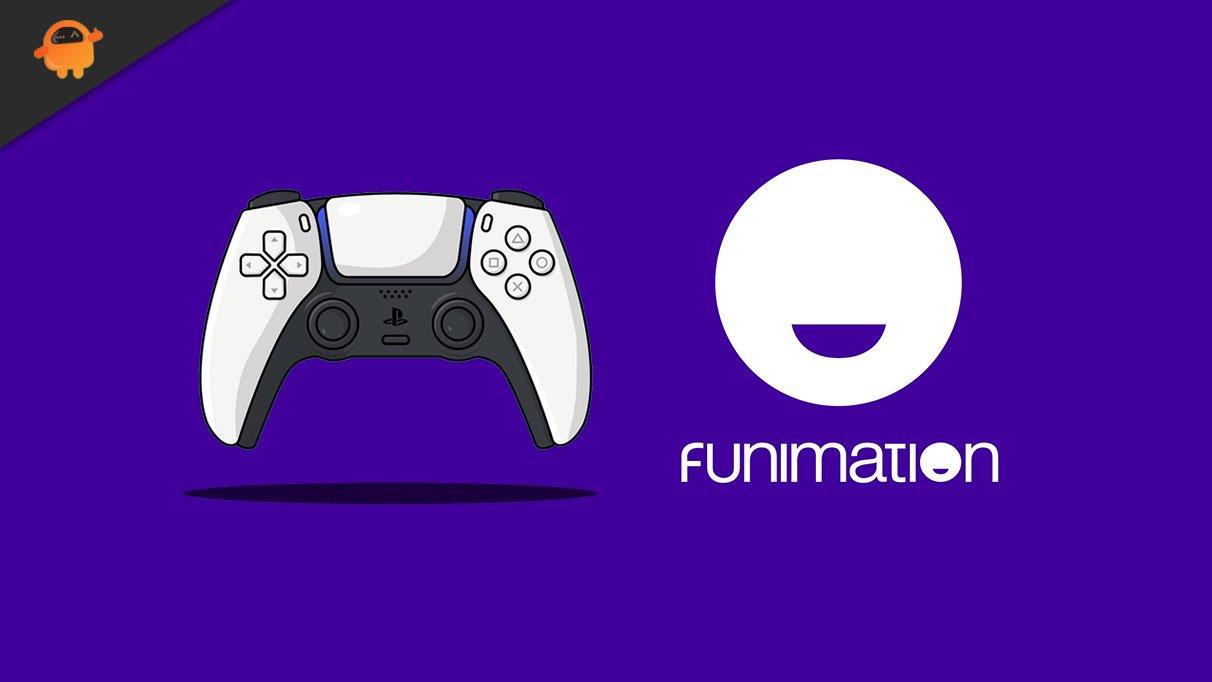- Oplossing: Disney Plus Begin-code werkt niet
- Methode 1: Controleer of Disney Plus-servers werken
- Methode 2: Controleer of de code is verlopen
- Methode 3: Controleer de apparaatcompatibiliteit
- Methode 4: De Disney Plus-app verwijderen en opnieuw installeren
- Methode 5: Controleer of er de nieuwste update beschikbaar is
- Methode 6: Controleer uw inloggegevens
- Methode 7: Controleer uw internetverbinding
- Methode 8: Start uw tv opnieuw op
- Conclusie
- Wat moet ik doen als ik een Disney Plus-foutcode ontvang?
- Hoe los je veelvoorkomende Disney+ problemen op?
- Hoe repareer ik de Disney+ app op mijn tv?
- Hoe krijg ik Disney Plus aan het werk op mijn tv?
- Waarom kan ik geen Disney+ KIJKEN op mijn tv?
- Hoe repareer je Disney plus vast op het laadscherm?
- Hoe los ik Disney plus video-afspeelproblemen op?
- Hoe los je de geluidsproblemen van de Disney+ app op?
- Werkt Disney plus op Samsung Smart TV’s?
- Hoe krijg ik de Disney Plus-app op mijn tv?
- Hoe verwijder ik Disney Plus op mijn tv?
Disney plus is een van de beste Ott-platforms die er zijn. Op Disney plus kun je verschillende tv-programma’s, webseries, films, etc. bekijken. Ze hebben onlangs een nieuwe functie uitgerold met de naam begincode waar gebruikers problemen mee hebben. Veel gebruikers ondervinden fouten of problemen tijdens deze procedure voor het starten van de code en kunnen hun apparaten niet activeren.
Het probleem dat Disney Plus-begincode niet werkt, komt vrij vaak voor en kan om verschillende redenen gebeuren. Dit omvat redenen zoals de code die is verlopen tegen de tijd dat u deze hebt gebruikt, of misschien is er een probleem met het apparaat zelf. Als u ook met een soortgelijk probleem wordt geconfronteerd, volgt u de onderstaande gids voor probleemoplossing.
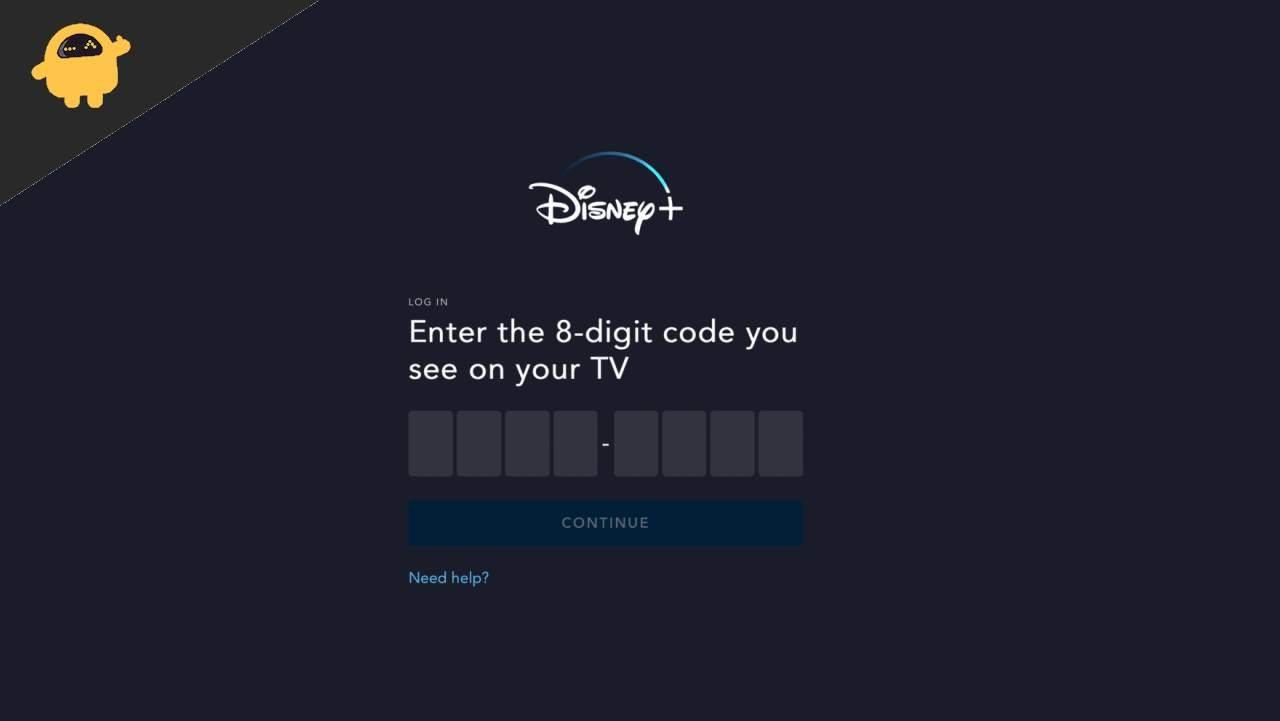
Oplossing: Disney Plus Begin-code werkt niet
Als je Disney plus op een smart-tv gebruikt, moet je deze eerst activeren voordat je hem gebruikt. We weten dat het niet werkt, dus u bent hier. Deze problemen zijn wijdverbreid en kunnen eenvoudig worden opgelost met enkele trucs.
- Open de Disney Plus-app op je Smart TV.
- Klik op de login-knop.
- Selecteer Inloggen met e-mail. U ziet een 8-cijferige code op de tv. U ziet enkele activeringsinstructies samen met een timer wanneer de code verloopt.
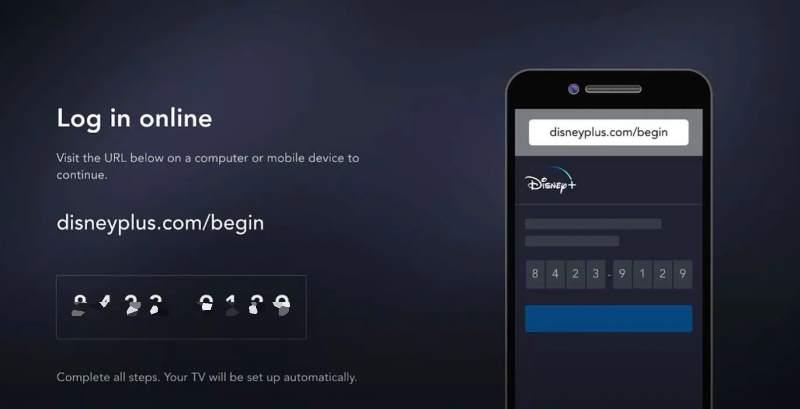
- Ga naar hier op een ander apparaat en/of webbrowser.
- U moet nu inloggen door uw e-mailadres en wachtwoord in te voeren. Voer anders de 8-cijferige code in die op uw tv-scherm wordt weergegeven.
- Klik op de knop Activeren.
Als je deze taak met succes hebt voltooid, kun je meteen je favoriete tv-programma’s bekijken. Aan de andere kant is het mogelijk dat u niet kunt activeren en ziet u een foutmelding dat de code is verlopen of niet kan worden geactiveerd.
Methode 1: Controleer of Disney Plus-servers werken
Er is mogelijk een probleem aan de pluskant van Disney, en we kunnen niets anders doen dan wachten tot hun servers weer actief zijn. Om te controleren of hun servers down zijn:
advertenties
- Ga naar deze website en controleer of de servers in de lucht zijn.

- Als ze niet beschikbaar zijn, probeer het dan na enige tijd te controleren.
Methode 2: Controleer of de code is verlopen
Een van de meest voorkomende redenen waarom de Disney Plus-begincode niet werkt, is dat deze mogelijk is verlopen voordat u hem kon gebruiken. Wanneer u probeert in te loggen, heeft de code die op tv wordt weergegeven, samen met de code een timer. Dus zodra de timer afloopt, vervalt de code. Zorg er dus voor dat je de code invoert voordat de timer afloopt.
Maak je geen zorgen als de code is verlopen. U kunt een nieuwe code krijgen door het proces vanaf het begin te herhalen. Herhaal dit proces niet vaker dan drie keer, omdat je dan misschien geen pogingen meer hebt om in te loggen.
Methode 3: Controleer de apparaatcompatibiliteit

Als je apparaat niet compatibel is met Disney Plus, kun je niet inloggen. Hieronder staan de apparaten die Disney plus ondersteunen:
advertenties
- Roku
- LG Smart-tv
- Sony Smart-TV
- Xbox
- Apple TV
- Samsung Smart-tv
- Amazon Fire TV
- VIZIO Smart-tv
- Mac
- Google Chromecast
- Android TV
- ramen
- Android-telefoon/-tablet
- Speel station
- iPhone/iPad
Als uw apparaat niet in de bovenstaande lijst staat, kunt u contact opnemen met de ondersteuning van Disney plus en vragen naar de compatibiliteit van uw apparaat.
Methode 4: De Disney Plus-app verwijderen en opnieuw installeren
Zoals we allemaal weten, zal het opnieuw installeren van een app de app terugzetten naar de standaardwaarde en alle onbekende fouten oplossen. We raden u daarom aan de app te verwijderen en opnieuw te installeren om dit probleem op te lossen.
De Disney Plus-app op uw Smart Tv verwijderen:
advertenties
- Selecteer op je smart tv de Disney plus-app door deze lang ingedrukt te houden met de Select-knop op je afstandsbediening.
- Er zou een knop voor het verwijderen moeten verschijnen.
- Klik op de knop Verwijderen en wacht tot de app is verwijderd.
De Disney Plus-app op uw Smart Tv installeren:
- Schakel uw Smart Tv in en klik op Playstore of apparaatwinkel, wat er ook beschikbaar is.
- Zoek naar Disney Plus en klik op installeren.
- Nadat de app is geïnstalleerd, logt u in en bekijkt u uw favoriete programma’s.
Methode 5: Controleer of er de nieuwste update beschikbaar is
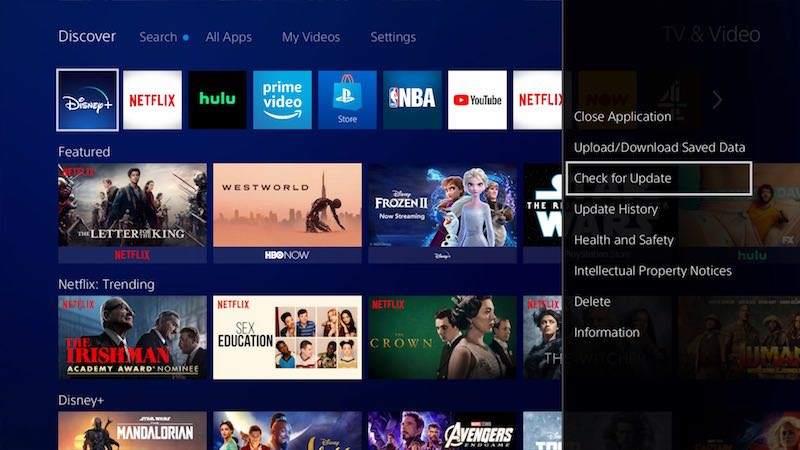
Houd uw apps altijd up-to-date om dit soort storingen te voorkomen.Het bijwerken van uw app naar de nieuwste versie verbetert ook de app-beveiliging en lost veel problemen op.
Advertentie
De Disney Plus-app bijwerken:
- Open de apparaatwinkel die beschikbaar is op uw streamingapparaat.
- Zoek naar Disney Plus en als er een update beschikbaar is, klik dan op de update-knop.
- Nadat de app is bijgewerkt, start u uw streamingapparaat opnieuw op.
Controleer of het probleem is opgelost.
Methode 6: Controleer uw inloggegevens
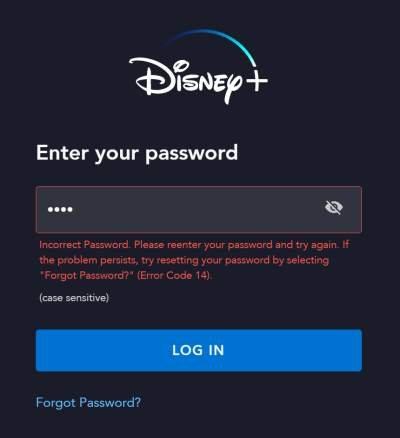
Terwijl u uw inloggegevens invoert, voert u deze correct in; anders werkt de begincode niet. Controleer uw e-mailadres en wachtwoord voordat u op inloggen drukt.
Methode 7: Controleer uw internetverbinding
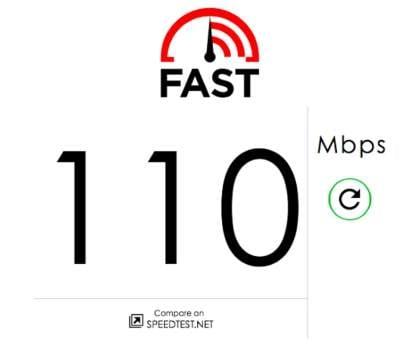
Als uw internetverbinding slecht is, is de kans groot dat dit het probleem is waarom de startcode niet werkt. Probeer uw router opnieuw op te starten als u problemen ondervindt met uw internet.
Als alternatief kunt u hier uw internetsnelheid en ping controleren. Als je een lage snelheid ervaart, probeer dan je router opnieuw op te starten.
Methode 8: Start uw tv opnieuw op
Simpele maar effectieve truc. Soms kan de sessie beschadigd raken of geslagen worden tijdens de procedure. Dus als u uw tv opnieuw opstart, wordt de huidige sessie beëindigd en wordt een nieuwe sessie gestart.
Conclusie
Dit brengt ons bij het einde van deze handleiding voor het oplossen van het probleem Disney Plus-begincode werkt niet. Als een van de bovenstaande methoden niet voor u werkt, raden we u aan contact op te nemen met de ondersteuning van Disney Plus en hen om een oplossing te vragen. U kunt hier of rechtstreeks op Twitter contact met hen opnemen voor een snellere reactie. Als je vragen hebt over het artikel, kun je hieronder reageren, en dat is een wrap.
FAQ
Wat moet ik doen als ik een Disney Plus-foutcode ontvang?
Als je een Disney Plus-foutcode of -bericht hebt ontvangen van de Disney Plus-app of webplayer, noteer deze dan en kijk hieronder voor specifieke instructies over hoe je verder moet gaan. Dit is een vrij veel voorkomende fout die aangeeft dat uw app of webspeler geen verbinding kon maken met de Disney Plus-servers.
Hoe los je veelvoorkomende Disney+ problemen op?
Daarom volgen hier enkele algemene tips om veelvoorkomende Disney+ problemen binnen enkele minuten zelf op te lossen. Probeer elk van hen om de beurt om te zien of het probleem hiermee is opgelost. Start uw tv, streamingapparaat, computer of telefoon opnieuw op. Sluit en open de Disney+ app opnieuw. Start uw router opnieuw op. Controleer op internetproblemen of verbeter uw wifi-verbinding.
Hoe repareer ik de Disney+ app op mijn tv?
Probeer elk van hen om de beurt om te zien of het probleem hiermee is opgelost. Start uw tv, streamingapparaat, computer of telefoon opnieuw op. Sluit en open de Disney+ app opnieuw. Start uw router opnieuw op. Controleer op internetproblemen of verbeter uw wifi-verbinding. Update de Disney+ app.
Hoe krijg ik Disney Plus aan het werk op mijn tv?
Start uw streamingapparaat of computer opnieuw op. Start uw modem en router of andere thuisnetwerkapparaten opnieuw op. Verbeter uw draadloze verbinding door uw router of apparaat te verplaatsen. Sluit je streamingapparaat aan via een bekabelde netwerkverbinding. Update je Disney Plus-app. Wis de cache van uw Disney Plus-app of installeer de app indien nodig opnieuw.
Waarom kan ik geen Disney+ KIJKEN op mijn tv?
Start uw tv, streamingapparaat, computer of telefoon opnieuw op. Sluit en open de Disney+ app opnieuw. Start uw router opnieuw op. Controleer op internetproblemen of verbeter uw wifi-verbinding. Update de Disney+ app. Verwijder de Disney+ app en installeer deze opnieuw.
Hoe repareer je Disney plus vast op het laadscherm?
Hoe u Disney Plus kunt repareren die vastzit op het laadscherm op uw tv Schakel eerst uw tv uit en start deze opnieuw op. Je kunt zelfs een harde reset proberen door de aan/uit-knop op je afstandsbediening ingedrukt te houden… Als dat niet werkt, verwijder dan de Disney Plus-app en sluit je tv af. Koppel het apparaat los, wacht een minuut en sluit …
Hoe los ik Disney plus video-afspeelproblemen op?
Hoe problemen met het afspelen van Disney Plus-video’s op te lossen? 1 Sluit de Disney+ app volledig. … 2 Voer een power cycle uit. … 3 Controleer uw verbinding. … 4 Verbeter uw verbinding. … 5 Test andere apps of programma’s op uw apparaat. … 6 Controleer op app- en systeemupdates. … 7 Cache en gegevens wissen. …8 Disney+ verwijderen en opnieuw installeren. … Meer items…
Hoe los je de geluidsproblemen van de Disney+ app op?
Als je hebt bevestigd dat alleen de Disney+ app je geluidsproblemen geeft, is de eenvoudigste manier om beschadigde bestanden op te lossen, de app te verwijderen en opnieuw te installeren. Als alternatief kunt u ook naar het gedeelte App-gegevens gaan en de gegevens en het cachegeheugen van de app wissen. 3. Update de Disney+-app
Werkt Disney plus op Samsung Smart TV’s?
Een van de grote voordelen van Samsung smart-tv’s is dat je veel verschillende streaming-apps kunt downloaden, zoals Disney+. Maar wat gebeurt er als je Disney Plus-app niet meer werkt op je Samsung TV?
Hoe krijg ik de Disney Plus-app op mijn tv?
Navigeer met uw afstandsbediening naar het vergrootglas in de linkerbovenhoek van het scherm, selecteer het en typ ‘Disney Plus’. De Disney+ app zou op je scherm moeten verschijnen. Navigeer naar beneden en selecteer het. Wanneer u het selecteert, krijgt u informatie over de app te zien en krijgt u verschillende opties binnen een horizontaal menu.
Hoe verwijder ik Disney Plus op mijn tv?
Ga naar het Samsung TV-startscherm en zoek je Disney Plus-app. Navigeer vanaf daar naar Apps en selecteer vervolgens het pictogram Instellingen in de rechterbovenhoek. Zodra je dat hebt gedaan, selecteer je de Disney+ app en vervolgens “Verwijderen”. U moet tweemaal Verwijderen selecteren.

.jpg)

--rollback-guide.jpg)